电脑没有wlan怎么连接wifi 电脑没有wifi连接选项怎么办
更新时间:2024-03-05 13:42:28作者:yang
如今无线网络已成为人们生活中不可或缺的一部分,而电脑连接WiFi更是现代人必备的技能之一,有时我们可能会遇到电脑没有WLAN或者缺乏WiFi连接选项的情况。面对这样的困扰,我们应该如何解决呢?本文将从几个方面为大家介绍一些解决办法,帮助大家轻松连接到WiFi网络。无论是在家中工作、学习,还是外出旅行、办公,我们都能通过简单的操作,让电脑轻松与WiFi相连,畅享无线网络带来的便利与快乐。
方法如下:
1.首先我们在电脑主页面点击左下角的开始图标,点击的时候使用鼠标右键。如下图所示。
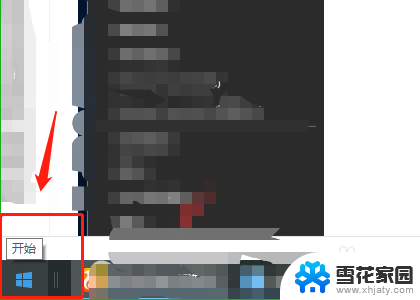
2.点击开始按钮后,我们选择“运行”按钮。然后我们在运行中输入“napa.cpl”按确定,如下图所示。
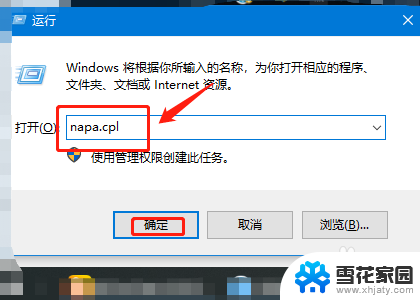
3.进入网络连接界面,右键单击wifi的无线网卡。选择启用,如果是启用状态,那么我们先右键禁用后, 再右键启用。
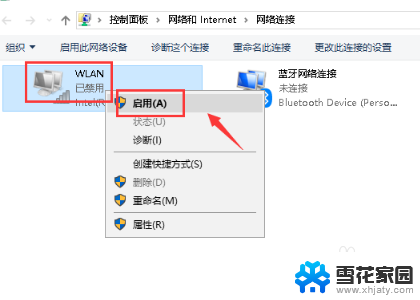
4.系统自动重启无线网卡,无线网卡重启后。我们的电脑就可以重新连接wifi了,如下图所示。

以上就是关于电脑没有WLAN如何连接WiFi的全部内容,如果您遇到类似情况,可以按照本文的方法来解决。
电脑没有wlan怎么连接wifi 电脑没有wifi连接选项怎么办相关教程
-
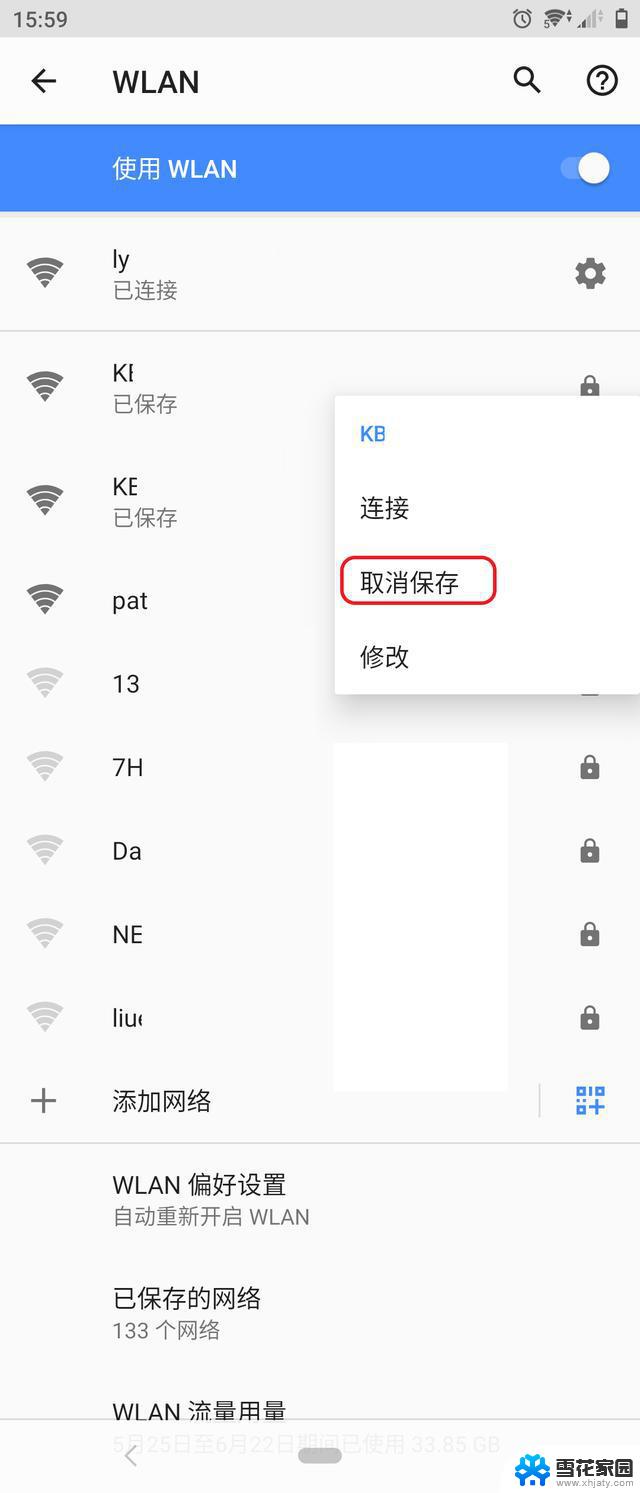 如何没有密码连接wifi 没有WIFI密码如何连接WIFI
如何没有密码连接wifi 没有WIFI密码如何连接WIFI2024-09-11
-
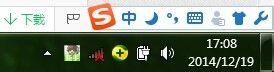 电脑没办法连接wifi 电脑wifi连接不上怎么办
电脑没办法连接wifi 电脑wifi连接不上怎么办2025-04-03
-
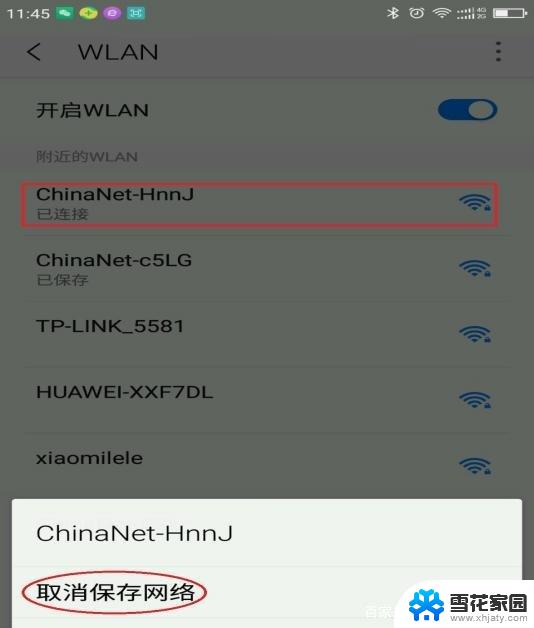 不输入密码怎么连接wifi 没有WIFI密码怎样连接WIFI
不输入密码怎么连接wifi 没有WIFI密码怎样连接WIFI2024-01-05
-
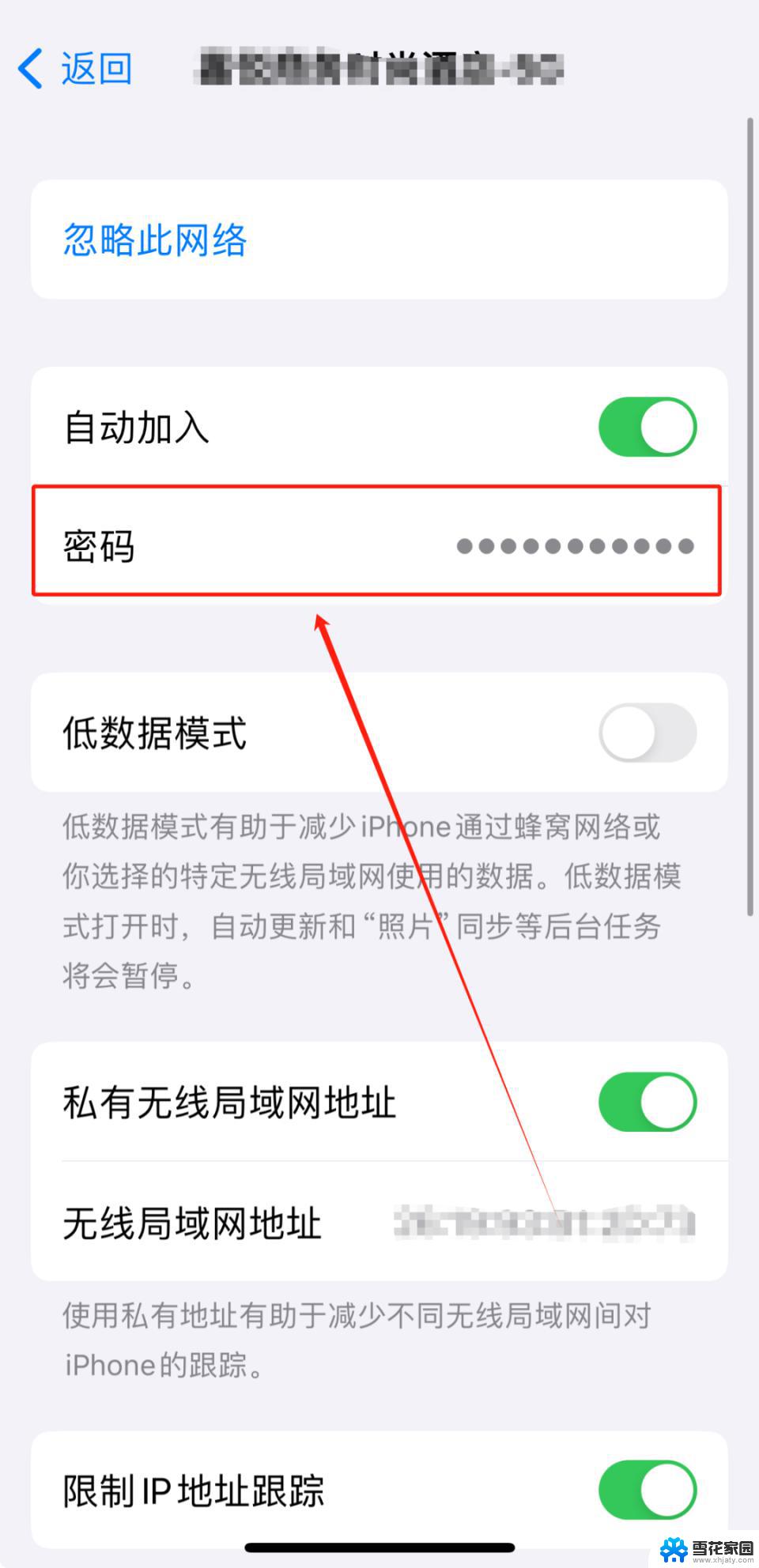 手机如何连接不知道密码的wifi 没有WIFI密码怎么连接WIFI
手机如何连接不知道密码的wifi 没有WIFI密码怎么连接WIFI2024-08-05
- 电脑没有网卡没有线可以连接wifi吗 台式电脑不插网线如何连接WiFi
- 台式没有无线网卡怎么连接无线wifi 怎样让没有无线网卡的台式电脑实现WIFI联网
- wifi连接没有网络是怎么回事 wifi连上了却无法上网的原因
- 电脑本地连接没有了怎么办 电脑无法检测到本地连接
- 如何在手提电脑上连接wifi 电脑连接WiFi失败怎么办
- 怎么电脑音响没声音 音箱与电脑连接后没有声音怎么办
- 电脑频繁重启无法开机 电脑无法开机怎么解决
- 微信删除的号码怎么找回来 怎样找回被删除的微信联系人
- 电脑桌面图标自己变乱 电脑桌面图标乱了怎么办
- 台式电脑设置硬盘启动怎么设置 固态硬盘启动项设置教程
- 苹果手机怎么调屏幕分辨率 iphone12屏幕分辨率设置步骤
- 不小心把微信隐藏怎么弄到桌面 手机微信图标不见怎么恢复
电脑教程推荐